検索はキーワードに基づいています。
例:「手順」
自然言語で検索しないでください
例:「新しいプロシージャを作成するにはどうすればよいですか?」
Ptexチャネルまたはレイヤーのエクスポート
| 1. | エクスポートするには.ptxチャネル、選択: |
• Channels > Export > Export Current Channel、または
• チャネルを右クリックして選択Export > Export Current Channel。
注意: 現在のチャネルよりも多くエクスポートする場合は、 Export > Export All ChannelsまたはExport > Export EverythingからChannels メニューまたは右クリックメニュー。
または、チャンネルをフラット形式でエクスポートして、エクスポート時のスペースを節約することもできます。フラット化されたチャネルをエクスポートするには、次の場所に移動しますExport Flattenedの中にChannelsメニューまたは右クリックして、平坦化されたチャネルの同じ3つのオプションを見つけます。
| 2. | エクスポートするには.ptxレイヤー、レイヤーを選択し、次の場所に移動します。 |
• Layers > Export > Export Selected Layers、または
• レイヤーを右クリックして選択Export > Export Selected Layers。
注意: 選択したレイヤーよりも多くエクスポートする場合は、 Export > Export All LayersからLayers メニューまたは右クリックメニュー。
または、レイヤーをフラット形式でエクスポートして、エクスポート時のスペースを節約することもできます。平坦化されたレイヤーをエクスポートするには、 Export Flattenedの中にLayersメニューまたは右クリックして、平坦化されたレイヤーの同じ2つのオプションを見つけます。
のExport ダイアログが表示されます。
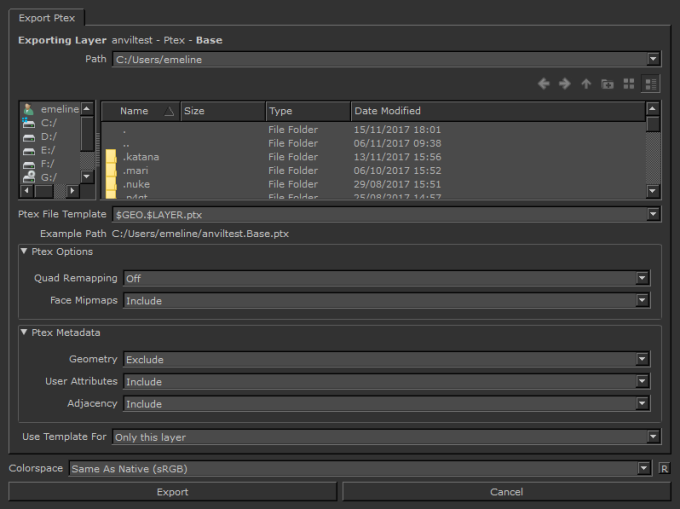
| 3. | PtexエクスポートパスをPathフィールドまたは手動で場所を参照します。 |
| 4. | をセットするPtex File TemplateにとってMari Ptexファイル名を生成するときに使用します。この行は手動で編集できます。編集すると、 Example Path例による更新.ptxファイル名。次の変数の任意の組み合わせを使用できます(これはMariファイルをエクスポートするときに適切な値に置き換えられます): |
• $ENTITY -単一をエクスポートします.ptxここで、オブジェクト名はファイル名の一部です。
• $CHANNEL - exports a single .ptx file, where the channel name is part of the filename.
• $GEO - exports multiple .ptx files, where the individual geometry names is part of the filename
• $LAYER -複数をエクスポート.ptxレイヤー名はファイル名の一部です。
• $COLORSPACE - exports a single .ptx file, where 使用される色空間はファイル名の一部です。
実験: いろいろと試してみてくださいPtex File Template変数、そしてどのようにExample Path方法を示すための変更Mariエクスポートされたファイル名を生成します。
| 5. | の中にPtex OptionsパネルセットかどうかMari含めるか除外するFace Mipmaps。 |
| 6. | の中にPtex MetadataパネルセットかどうかMariエクスポート時に、ファイルに次の情報を含めるか除外します。 |
• ジオメトリ
• ユーザー属性
• 隣接
| 7. | をセットするUse Template For上記のテンプレートを使用するかどうかを決定するフィールドOnly this layerまたはEverything。 |
| 8. | のためにColorspaceフィールド、これは出力値が変換される色空間です。Automaticファイル名、サイズ、およびファイル内のデータのタイプによって決定されます。 |
| 9. | クリックExport。 |
Mariテクスチャをディスクにエクスポートします.ptxフォーマット。
注意:
役に立たなかったのでごめんなさい
なぜこれが役に立たなかったのですか? (当てはまるもの全てをご確認ください)
ご意見をいただきありがとうございます。
探しているものが見つからない場合、またはワークフローに関する質問がある場合は、お試しくださいファウンドリサポート。
学習コンテンツを改善する方法についてご意見がございましたら、下のボタンを使用してドキュメントチームにメールでお問い合わせください。
フィードバックをお寄せいただきありがとうございます。